Como crio um site usando o gerador baseado em IA? Vídeo
Você sabia que pode criar um site profissional para a sua empresa em menos de 10 minutos com a Inteligência Artificial (até mesmo de graça)? Como o vídeo de abertura mostra, a IA da GetResponse pode preparar todo o site para você.
Não precisa ter habilidades de programação ou design. E o melhor de tudo é que você pode criar um site para qualquer tipo de negócio (software, ecommerce, ONGs, afiliados e muito mais).
Neste guia, veremos como você pode fazer isso e quais etapas deve seguir para acertar em cheio.
Como aproveitar a IA para criar sites
O mecanismo é simples e eficaz na mesma medida.
A opção está disponível no Website Builder da GetResponse, que faz parte de todos os planos pagos da nossa plataforma e está incluído no teste gratuito de 30 dias. Serão solicitadas algumas informações sobre o seu tipo de negócio e a IA cuidará do resto.
O algoritmo de criação de sites fornecerá três modelos com estruturas e layouts diferentes. Depois, é só escolher um deles e modificá-los no nosso editor, que se destaca pela praticidade.
Essa solução está em operação há vários anos, muito antes de o ChatGPT colocar as ferramentas de IA generativa no centro das atenções. Com essa tecnologia, você pode escrever textos, emails e até mesmo criar sites inteiros para lançar o seu negócio online.
Posso criar sites com IA sem custos na GetResponse?
Como mencionado anteriormente, o construtor de sites com IA está disponível na avaliação gratuita de 30 dias da GetResponse.
Isso significa que você tem a oportunidade de testar todas as funcionalidades da plataforma (incluindo o Website Builder) gratuitamente por 30 dias. Em seguida, pode registrar uma conta gratuita e configurar as suas páginas em poucos minutos, graças à Inteligência Artificial, seguindo o assistente (que abordaremos em mais detalhes na próxima seção).
Quando estiver pronto, você poderá colocar o seu site no ar, atribuindo a ele um domínio personalizado e configurando todas as definições de SEO para torná-lo visível em buscadores como Google e Bing.
Durante o período de teste gratuito de 30 dias da GetResponse, você também pode divulgar o seu site gerado por IA por meio das ferramentas de marketing disponíveis na plataforma (email marketing, geração de leads e automação de marketing).
Como criar um site com IA em 8 passos simples
Nossa IA pode preparar o site inteiro para você com base nas suas respostas a algumas perguntas rápidas. Você terá três templates de sites responsivos para escolher, e pode personalizá-los depois com um editor super intuitivo, que usa a tecnologia de arrastar e soltar (drag-and-drop).
Para criar o seu site:
- Clique em Website Builder > Criar website.
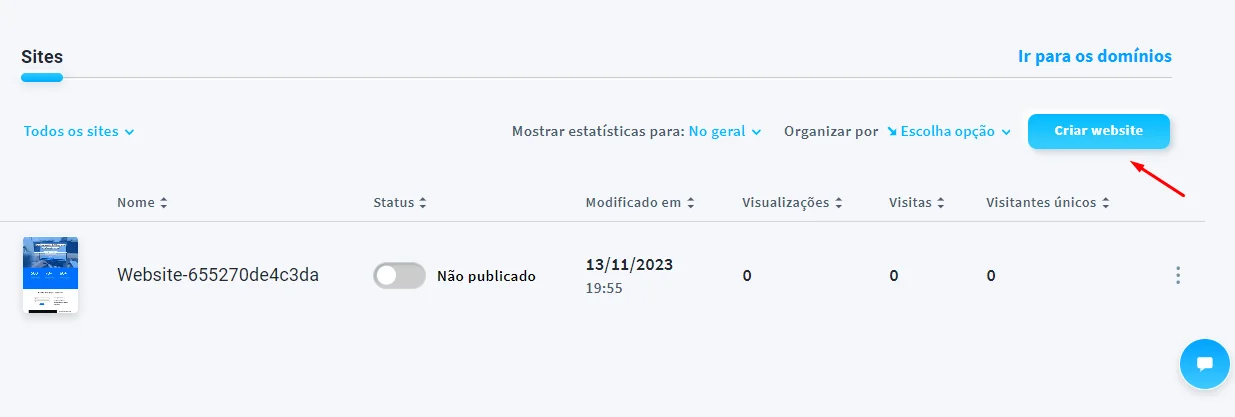
- Clique em Use um criador orientado pela IA.
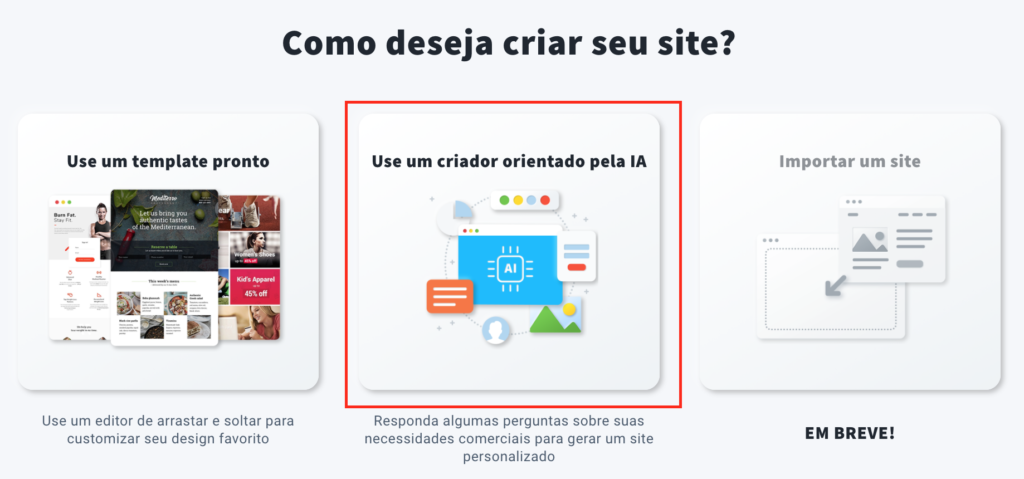
- Escolha o tipo de empresa que você tem e o tipo de site que você gostaria de construir.
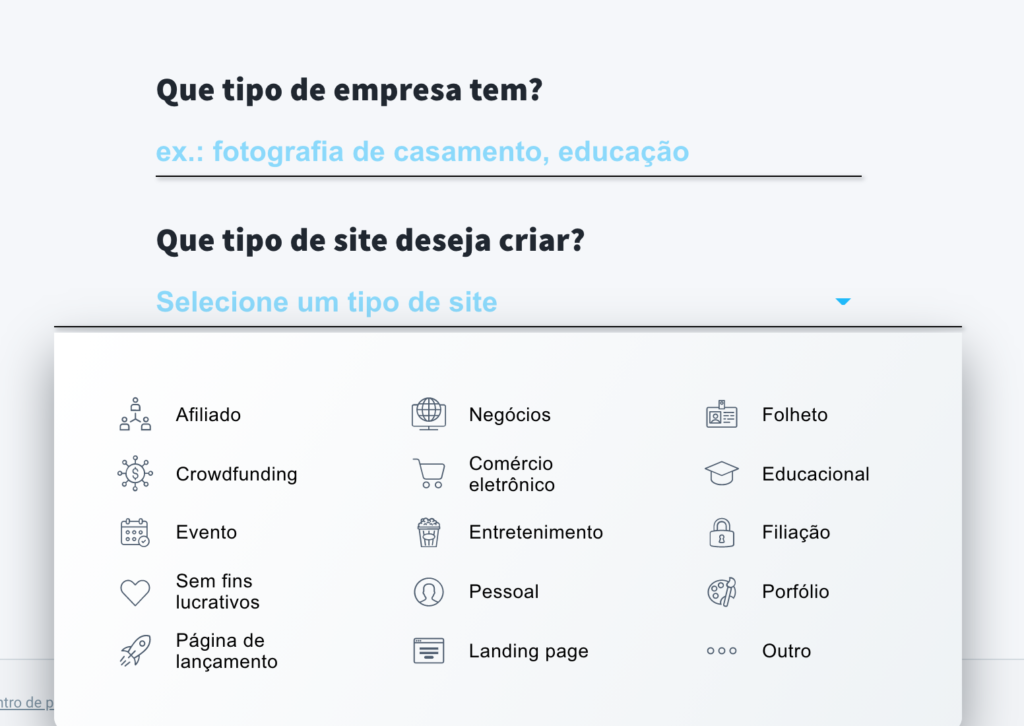
O tipo de site determinará o conjunto inicial de páginas no seu modelo. As páginas podem variar de acordo com o tipo de negócio.
- Afiliado – para a divulgação de produtos físicos ou digitais afiliados
- Blog – para a publicação de textos ou outras atualizações regulares
- Folheto – área simples de informações da empresa, geralmente com 1 ou 2 páginas
- Negócios – um site padrão com todos os detalhes sobre o seu negócio
- Crowdfunding – para receber promessas ou doações para uma causa específica
- Ecommerce – para a venda de produtos e serviços
- Educacional – página interativa com materiais educativos
- Entretenimento – conteúdo atualizado regularmente sobre assuntos atuais, esportes e entretenimento
- Evento – para mostrar detalhes do evento
- Landing Page – para converter visitantes em leads
- Página de lançamento – para um evento “em breve” ou uma página de negócios projetada para gerar leads de clientes para um produto ou negócio que ainda não existe
- Filiação – site com acesso a páginas especiais para membros
- Sem fins lucrativos – semelhantes aos sites comerciais, mas incentivando os visitantes a ajudar em qualquer causa
- Pessoal – currículo online mostrando sua experiência de trabalho e habilidades
- Portfólio – para exibir seu trabalho criativo
Páginas de lançamento e Landing page são tipos de sites que sempre terão apenas uma página por padrão.
- Selecione os elementos adicionais que você quer adicionar ao seu site e clique no botão Próximo passo.
Nota: um recurso é ativado quando o azulejo está colorido e desativado quando está cinza.
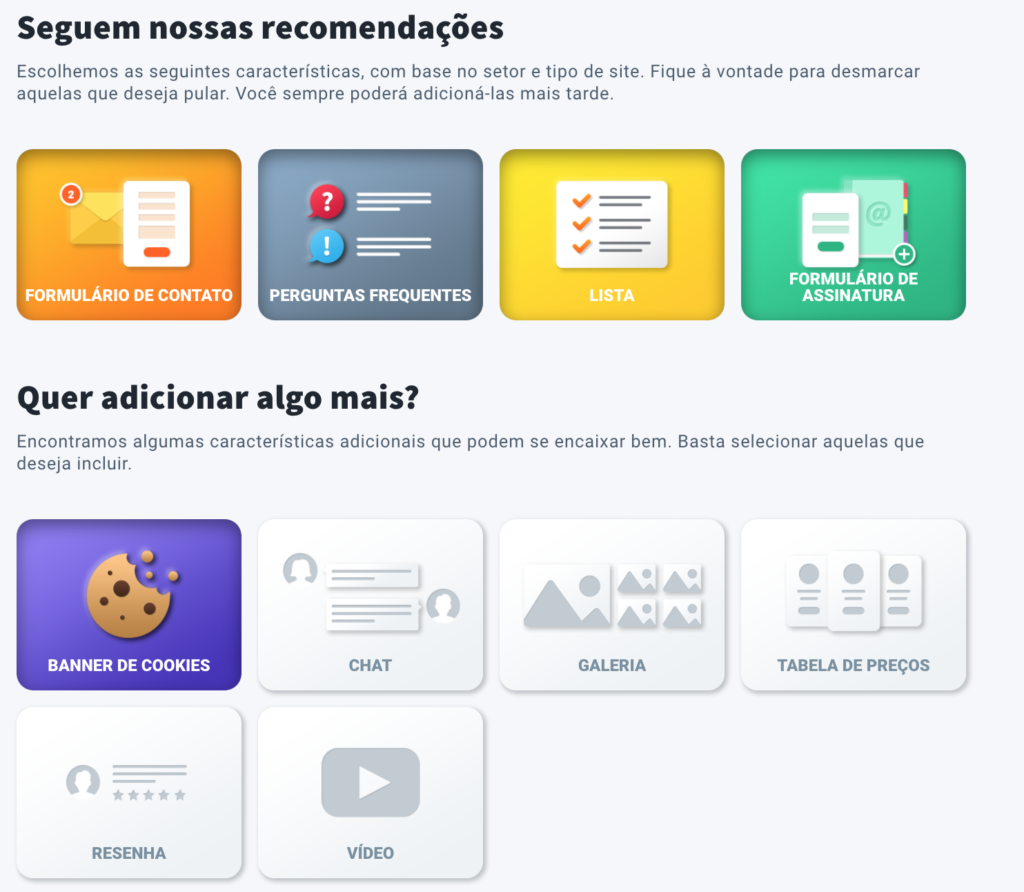
- Você pode criar um esquema de cores para seu site, selecionar um dos conjuntos predefinidos, usar seu logotipo, ou uma URL de página para um modelo colorido.
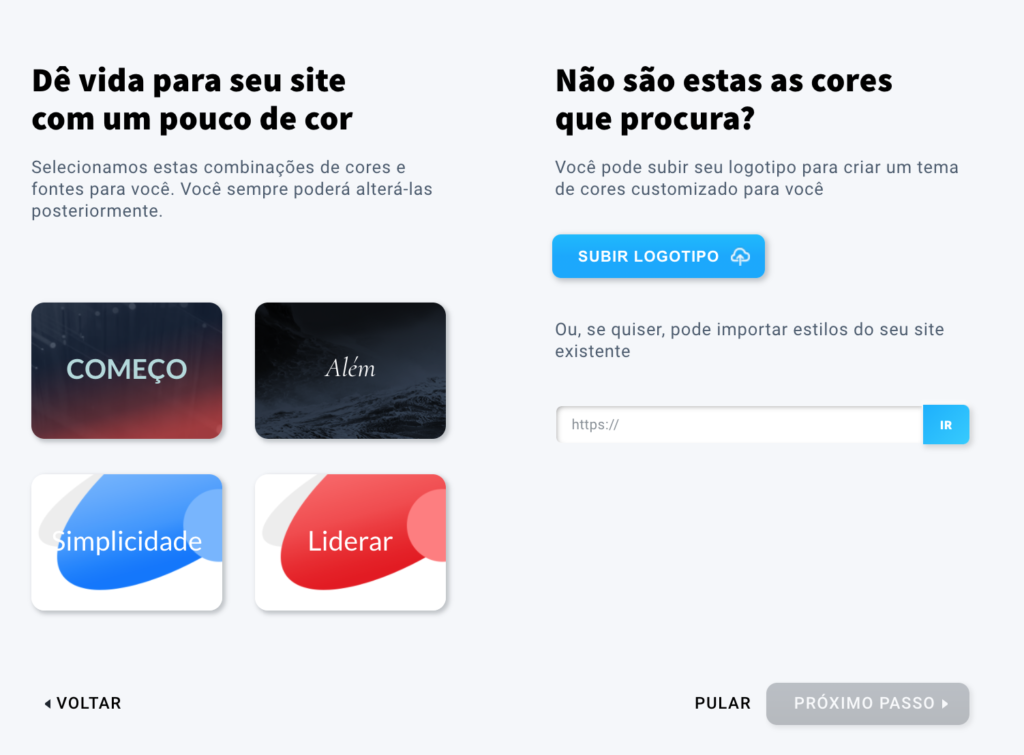
- Na página seguinte, adicione as informações de sua empresa. Preenchemos as informações com os dados de sua conta GetRepsonse.
- Selecione um dos três projetos preparados pelo assistente de IA, clicando no botão Usar este design. Você pode visualizar a página em tamanho real clicando no link “Pré-visualização do site completo”.
- Uma vez que você clique no botão Usar este design, você será levado ao editor para modificar a sua página.
Saiba mais sobre as funcionalidades do Website Builder.
